Tudo o que deve saber para começar a usar o WhatsApp no PC
Sendo o WhatsApp um dos mais populares serviços de mensagens que existe atualmente, há que saber tirar o máximo partido dele. Por falar nisso, sabia que o pode ter instalado no seu PC?
Hoje explicamos-lhe como e ainda lhe damos a conhecer alguns truques e dicas.
1 - Instalar e configurar o WhatsApp no PC
Já tem o WhatsApp instalado e configurado no seu smartphone, então só tem que aceder ao site do WhatsApp e fazer download da App disponível para Windows e Mac. Depois é seguir as instruções:
- Abrir o WhatsApp no smartphone
- Ir ao menu (reticência verticais no canto superior direito) e abrir as Definições
- Escolher a opção WhatsApp Web
- Fazer a leitura do Código QR que aparece no ecrã do PC
Seguidos estes passos, o WhatsApp está pronto a utilizar no PC. Se é algo que utiliza com frequência, poderá mesmo fixar a app na barra de tarefas.
2 - Manter o smartphone ligado à rede
O WhatsApp no PC (ou mesmo o WhatsApp Web que pode ser usado no browser) acaba por ser um espelho daquilo que o smartphone recebe. Portanto, o WhatsApp Web só funciona se o smartphone estiver ligado à rede e a app se mantiver com conta ativa.
É importante perceber que se trocar de smartphone ou de número deverá voltar a repetir o processo acima.
Caso tenha o smartphone ligado à rede e no PC esteja a surgir a mensagem de que não existe ligação então poderá tentar algumas formas para resolver o problema:
- Desligar e ligar o Wi-Fi ou dados móveis do smartphone
- Desligar e ligar a Internet do PC
- Reiniciar o smartphone
- Atualizar a app no smartphone
À partida, uma destas medidas irá solucionar o problema. Caso contrário talvez seja ideal desinstalar e voltar a instalar as apps.
3 - Configurar notificações
Todas as notificações que chegam ao smartphone podem ou não chegar ao PC. Para configurar este parâmetro às suas necessidades deverá, na app no PC, aceder ao Menu (nas reticências horizontais). Deverá então selecionar as Definições, seguido de Notificações.
Além de selecionar o tipo de notificações que pretende receber no PC, poderá ainda definir um período para que estas sejam desativadas. Esta é uma opção útil para os momentos em que precisa de se concentrar e não quer ser incomodado.
4 - Enviar conteúdos multimédia
O envio de fotos e vídeos, ou outros ficheiros é também permitido através do WhatsApp no PC. Para tal, basta pegar no ficheiro que pretende enviar e arrastá-lo para a janela da conversa para onde quer enviar.
Por outro lado, poderá utilizar o clip que existe na zona superior para o fazer.
5 - Enviar mensagens de áudio
Sim, através do seu PC poderá também enviar e receber as suas mensagens de áudio. Só precisa de ter o microfone do PC ligado e clicar no símbolo do microfone, à frente da caixa de mensagens.
Gravado o som, é só enviar.
Este artigo tem mais de um ano

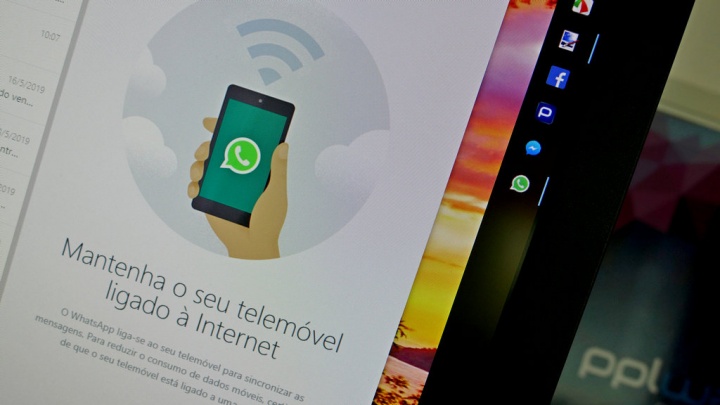

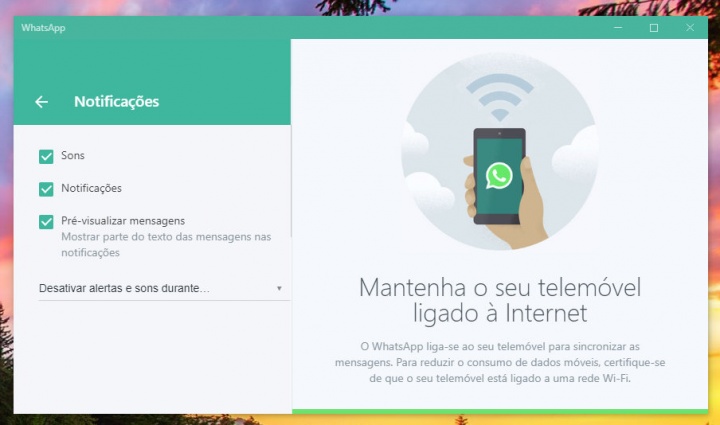
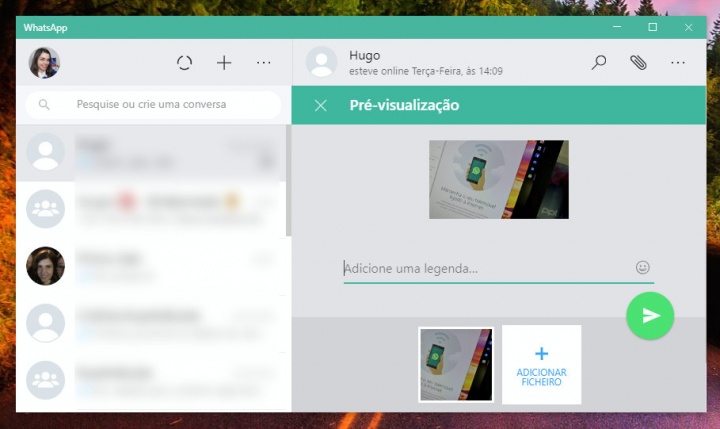
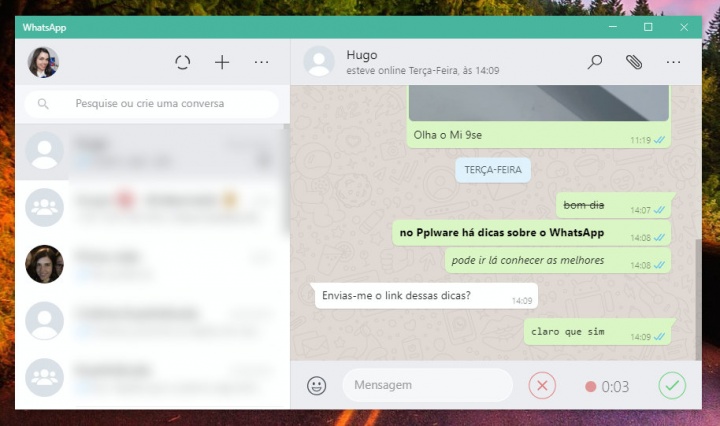
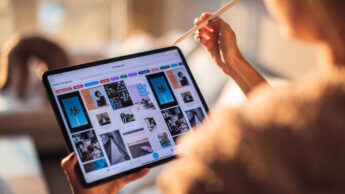





















Como o telemovel da minha mulher não está ligado à rede uso o nox 6, já usei o bluestacks mas era pesado como tudo e o pc da minha mulher não é por ai além por isso instalei o nox que dá melhor e não preciso de andar com isso.
Sempre usei no PC . mais de 90% das operações diárias.
Isto é o que eu nunca irei perceber… e certamente muitos milhares por aí fora pensam o mesmo :
“O WhatsApp no PC (ou mesmo o WhatsApp Web que pode ser usado no browser) acaba por ser um espelho daquilo que o smartphone recebe. Portanto, o WhatsApp Web só funciona se o smartphone estiver ligado à rede e a app se mantiver com conta ativa.”
Ora…se é para ter o telemovel ligado…usa-se a app no smartphone…é simples…
Por isso é que equaciono arranjar um tablet para casa pra minha mulher usar whatsup eu não uso desta forma uso nox 6 pra pc com a app instalada.
Mas prefiro ter um tablet senpre online e a dar bem.
É isso e ainda por cima web. O pidgin consegue-se conectar ao messenger do facebook, tipo como o messenger antigo. Não tem comparação usar um programa assim contra o messenger da web. Há pequenos aplictivos que são muito melhores se forem nativos. O messenger da microsoft era muito mas mesmo muito mais eficiente para comunicar no desktop do que qualquer interface web. Uma coisa de há 10 anos. Fez-se muita coisa bem feita que caiu no esquecimento e não haver um cliente desse género para estes serviços do messenger e do whattsapp é deprimente.